Kako stvoriti PST datoteku za Outlook 2016
Microsoft Ured Outlook 2016 / / March 18, 2020
Ažurirano dana

Outlook 2016 omogućuje vam izradu Outlookove datoteke podataka pod nazivom PST arhiva za pohranu e-pošte izvan mreže. Ovaj članak objašnjava postupak kao i nekoliko savjeta pri radu s PST datotekama.
Kako kvote poštanskih sandučića i dalje rastu i rastu, više nema potrebe za stvaranjem arhiva PST datoteka važna kao nekad. U skladu s tim, stvaranje PST datoteka može biti iznimno korisno pri arhiviranju e-pošte ili čitavih poštanskih sandučića iz forenzičkih / pravnih razloga. Stoga ne čudi da je Microsoft nastavio tradiciju omogućavanja korisnicima da izrađuju PST datoteke u svom posljednjem klijentu e-pošte - Outlook 2016.
Proces je vrlo slično prethodnim verzijama programa Outlook - samo slijedite snimke zaslona u nastavku da biste započeli.
Kako stvoriti arhivsku datoteku datoteke Outlook (.PST) u programu Outlook 2016
Otvorite Outlook 2016 i kliknite karticu Početna> Nove stavke> Više stavki> Datoteka podataka Outlooka.
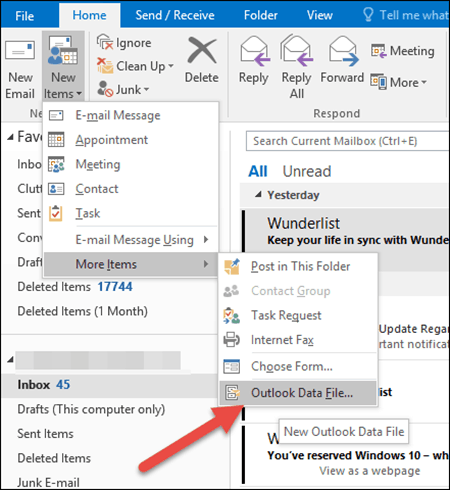
Dodijelite naziv datoteci podataka PST Outlook i kliknite U redu.
SAVJET: Prema zadanom Outlook 2016 PST datoteke pohranjuje u mapu C: \ Users \ USER \ Documents \ Outlook Files. Volim pohraniti datoteku u svoju OneDrive mapa kako bih ga sinkronizirao s drugim prijenosnim računalima.
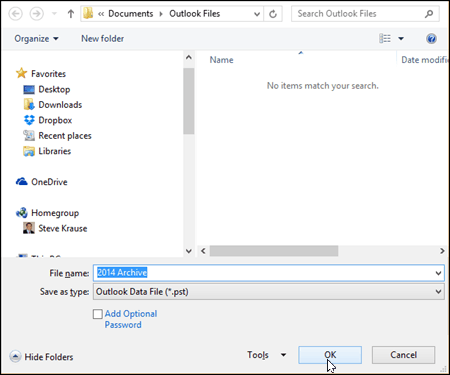
Kada je stvorena PST datoteka, Outlook je automatski dodaje u vaš profil na lijevoj strani kartice Početna. Osobno volim dodati mape pristigle pošte i poslanih predmeta kako bih mogao započeti arhiviranje stare e-pošte s internetskog poštanskog sandučića u svoju PST arhivu. Da biste to učinili (ili stvorili bilo koju mapu za taj problem), samo desnom tipkom miša kliknite novu PST mapu i kliknite Nova mapa.
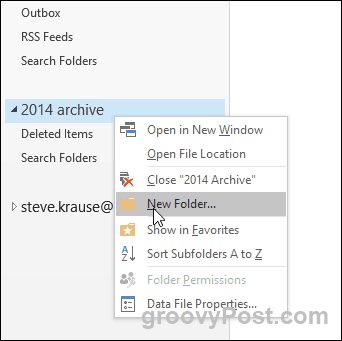
Jednom kada stvorite potrebne mape, samo prevucite i ispusti e-poštu u svoju PST datoteku i oni će se premjestiti u vašu novu arhivu gdje god ste je stvorili.


